▶폴더 암호설정 방법
개인 소유의 컴퓨터를 사용하시면 상관없겠지만 거실있는 공용 컴퓨터나 다른 기타 장소에서 사용하는 공용컴퓨터에서 파일을 저장해서 사용할 때는 다른 사람들이 나의 파일을 열어 볼 수가 있기때문에 많은 관리가 필요합니다. 이러한 문제를 해결하기 위해서는 폴더에 암호를 설정하거나 다른 폴더에 숨겨 놓고 사용을 하셔야 하는데 간편하게 폴더에 암호를 설정할 수 있는 폴더 암호설정 프로그램을 하나 소개해드리도록 하겠습니다.

제가 소개해드릴 폴더 암호설정 프로그램은 바로 wise folder hider 라는 프로그램입니다.
wise folder hider 프로그램은 wisecleaner 홈페이지에서 다운로드 받으실 수 있는데 검색창에 wisecleaner 이라고 검색하시면 바로 찾으실 수 있습니다.

홈페이지에 접속하시면 영어로 되어 있으실텐데 위쪽을 보시면 store, home, product 등의 메뉴가 보입니다.

여기서 폴더 암호설정 프로그램을 다운로드 받으시려면 products 메뉴를 이용하셔야 하빈다.
products에 마우스 커서를 올려보시면 아래쪽에 하위 메뉴들이 나오게 됩니다.
왼쪽편을 보시면 data & seurity priducts 가 있는데 거기에 wise folder hider free 가 있습니다.

보시면 wise folder hider free, wise folder hider pro 2개가 보이실텐데 wise folder hider free가 무료이기 때문에 wise folder hider free 를 클릭하셔야 합니다.

클릭하시면 wise folder hider free를 다운로드 받을 수 있는 페이지로 이동이 되는데 free download 버튼을 클릭하시면 설치파일을 다운로드 받을 수 있습니다.

다운로드 받은 설치파일을 실행하시면 바로 설치를 하실 수 있습니다.

설치과정은 정말 간단한데 먼저 사용자 계약에 동의를 하시면 됩니다.

동의를 하시고 나면 설치할 위치를 선택하게 되는데 설치할 드라이버를 선택 후 다음으로 넘어가시면 됩니다.

선택하시고 다음으로 넘어가면 설치경로가 나오게 되고 마지막으로 설치 버튼을 클릭하시면 프로그램이 설치됩니다.

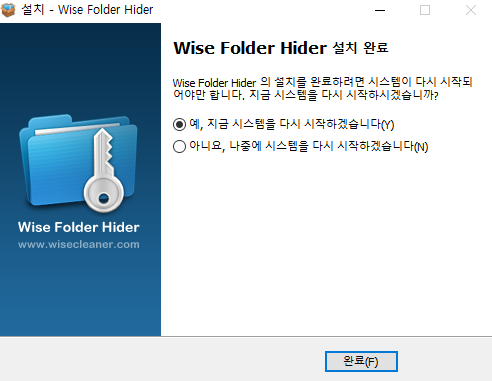
설치는 정말 금방되기때문에 기다리실 필요는 없고 설치가 완료되면 다시시작을 하는 창이 나오게 됩니다.
다시시작을 하신 후 프로그램을 사용하시면 됩니다.

프로그램을 설치하셨으면 이제 폴더 암호설정을 해보겠습니다.
실행을 하시고나면 먼저 비밀번호를 입력할 수 있는 창이 나오게 됩니다.
비밀번호를 입력하시면 되는데 프로그램에 로그인을 할 수 있는 비밀번호기 때문에 비밀번호를 백업해놓으시는 것을 추천드립니다.

비밀번호를 입력 하시고 나면 프로그램이 열리게 됩니다.
여기서 아래쪽을 보시면 hide file, hide folder 버튼이 보이시는데 폴더에 비밀번호를 걸고 싶으면 hide folder를 클릭하시면 되고 파일에 비밀번호를 걸고 싶으면 hide file을 클릭하시면 됩니다.

파일을 클릭하시면 위 화면 처럼 파일일 열리게 됩니다.
파일이 열리고 나면 오른쪽편에 open 이 보이고 화살표가 보입니다.

화살표를 클릭하시면 아래쪽에 set password가 보이게 되고 클릭하시면 비밀번호를 설정하실 수 있습니다.

비밀번호를 입력 후 ok 버튼을 클릭하시면 폴더에 암호가 걸리게 됩니다.
'기타등등' 카테고리의 다른 글
| 오로바둑 다운로드 설치 (0) | 2021.06.25 |
|---|---|
| 한라산 등반코스 (0) | 2021.06.24 |
| 롯데타워 전망대 요금 영업시간 (1) | 2021.06.23 |
| 본적 조회 방법 (0) | 2021.06.22 |
| 한컴 타자 연습 무료설치 (0) | 2021.06.22 |




댓글